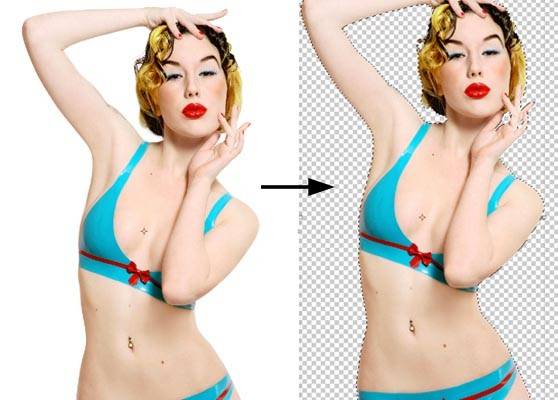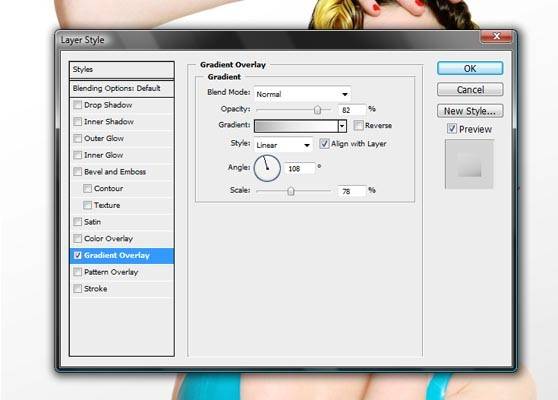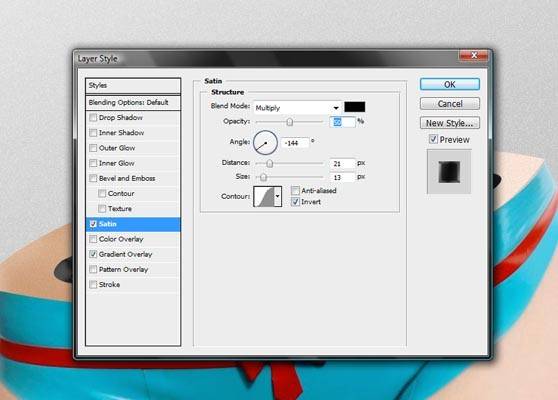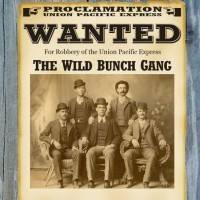Создание механической куклы в Фотошоп.
Фотошоп – это замечательный инструмент для комбинации различных изображений и фотографий. В этом уроке я научу вас, как манипулировать частями тела, создавать манипуляции с ними, и сделать так, чтобы все это выглядело реалистично.
Вот, что у нас получится в конце урока:
До:
После:
Шаг 1
Откройте изображение вашей модели. Я использовал это изображение:
Выберите Инструмент Перо (P) и медленно обрисуйте силуэт тела модели. Сделайте выделение и инвертируйте его (Ctrl+Shift+I), затем нажмите DELETE. Мы собираемся делать на теле модели некоторые «вырезки», куда будем вставлять различные детали, именно для этого нам нужно, чтобы модель была отделена от заднего фона.
Заметьте, что «отделить» модель от заднего фона вы можете любым другим удобным для вас способом.
Шаг 2
Создайте новый слой, залейте его белым цветом. Это будет нашим фоновым слоем. Сейчас мы можем добавить текстуру. Дважды щелкните по слою, чтобы открыть меню стилей слоя. Выберите Наложение градиента и установите следующие настройки:
Итак, задний фон почти готов, но мы добавим немного шума. Создайте новый слой над слоем с задним фоном и залейте его черным цветом. Перейдите в Фильтр-Шум-Добавить шум, эффект около 40%, поставьте галочку «Монохромный». Измените режим наложения слоя на Экран. Вот как теперь должен выглядеть ваш холст:
Шаг 3
Теперь мы приступим к вырезанию некоторых частей тела, которые после будем оснащать механизмами. Выберите инструмент Перо (P) и нарисуйте фигуру, как показано ниже, чтобы вырезать часть тела нашей модели, сделайте выделение (Ctrl+Enter), и вырежьте его.
Сделайте то же самое для руки.
Шаг 4
Теперь мы создадим эффект глубины на месте отсутствующих частей тела. Сначала выберите Инструмент пипетка (I) и выберите все тона, которые имеются на коже модели:
Создайте новый слой, возьмите Инструмент Перо, и нарисуйте фигуру поверх части тела, как показано ниже. Залейте эту фигуру цветом под тон кожи, чтобы эффект был реалистичнее, нарисуем тени и свет на этой части.
Создайте новый слой, выше слоя с только что нарисованной частью, затем выделите два слоя и нажмите ALT+ клик между этими слоями, чтобы создать обтравочную маску. Выберите большую мягкую кисть и начните «накладывать» цвета, где должна быть тень, темнее тона кожи, которым вы делали заливку, и наоборот, светлые места закрасьте цветом на тон светлее. Контролируйте мягкость, непрозрачность кисти. Когда вы будете удовлетворены результатом, добавьте немного шума, около 3%, это даст эффект тонирования кожи.
Повторите то же самое для руки.
Шаг 5
В этом шаге мы создадим механизмы, выходящие из тела, и соединяющие тело воедино.
Создайте новый слой выше последних слоев, выберите Инструмент Перо и нарисуйте небольшой овал внутри фигуры, который мы рисовали. Залейте этот овал черным. Сейчас, снова используя Перо, вырежьте еще один овал внутри того овала, только немного меньше. Но нижние края должны совпадать. Чтобы понять, посмотрите изображение ниже:
Добавьте стиль слоя к краю сделанного отверстия, чтобы создать металлический край с помощью градиента. Вот какие должны быть настройки:
Повторите то же самое для руки:
Создайте металлический край на другой стороне тела модели:
Шаг 6
Теперь мы собираемся поместить все шестерни и части двигателя, которые будут частями тела.
Скачайте изображение этого двигателя, поместите его на свой холст и измените его размер. Затем вращайте его, как показано ниже. Создайте выделение для отверстия (CTRL + клик на иконке слоя) и добавьте маску слоя на изображение двигателя. Это устранит лишнее за пределами круга.
Теперь создайте новый слой, чуть выше слоя, который содержит детали двигателя, а затем создайте обтравочную маску (будет удобнее рисовать некоторые оттенки и тени).
Используя мягкую круглую черную кисть покрасьте некоторую область для затенения. Таким образом, механические детали будут «находиться» внутри тела.
Возьмите это изображение двигателя и вырежьте его из фона, используя инструмент Перо (Pen). Будьте очень осторожны и терпеливы во время этих действий, кропотливая работа даст более правдоподобный конечный результат.
Этот двигатель будет базой металлического позвоночника. Измените его размер и поместите на первое изображение двигателя. Удалите нижнюю часть изображения, которая выделяется из отверстия. Затем создайте новый слой и, используя ту же технику, добавьте реалистичные тени к последнему слою.
Вырежьте поршень из фона на этой фотографии. Измените его размер и перейдите: Изображение> Коррекция> Яркость и контрастность (Image > Adjustments > Brightness and contrast) затем примените следующие настройки:
Поверните изображение по горизонтали и поместите его на верхней части двигателя, затем нарисуйте тень.
Теперь, для создания формы позвоночника, дублируйте поршень несколько раз. Поворачивайте и изменяйте размер каждой части, как показано ниже.
Для рук, я вырезал одну часть кабеля из первого изображения двигателя:
Перетащите две части кабеля для рук и сотрите те части, которые выходят за отверстие. Затем добавьте новый слой и с помощью инструмента Кисть (Brush) создайте тени.
Шаг 7
Вырежьте круг в груди при помощи инструмента Овальная область / Эллиптическая область (Marquee Eliptical) и замаскируйте часть руки. Повторите то же самое с «техникой» из предыдущих шагов. Я использовал это изображение, для получения следующего результата:
Также, я добавил небольшую деталь на пальце. Часть трубки от первого изображения двигателя.
Для головы мы можем использовать это фото. Также, вы можете добавить металлические края из нижней части двигателя, как показано на рисунке.
Ниже вы можете увидеть конечный результат.
Ссылка на оригинал урока.